 |
| Menginstal Bluetooth di Laptop Windows 10/8/7 (Sumber gambar: reviewsteknologiku.tech) |
Bluetooth adalah salah satu fitur
yang digunakan untuk melakukan transfer file antar perangkat. Misalnya seperti mengirim file dari laptop ke hp lewat Bluetooth, serta memutar musik dari PC ke
radio juga bisa dilakukan.
Setiap perangkat desktop (laptop atau
komputer) memiliki kompatibel (support) masing-masing. Begitu juga dengan
Bluetooth ini, ada yang cocok di Windows 10,8 atau 7. Termasuk juga jenis
laptop yang digunakan, seperti Asus, Acer, Toshiba, Lenovo hingga HP.
Bagi yang belum menginstal atau mungkin fitur
Bluetooth tidak berfungsi, maka segera instal. Karena jika terus mengirim file lewat Google Drive dan diunduh di perangkat, tentu memerlukan waktu
yang lama.
Review Tech
akan memberikan tentang bagaimana cara menginstal atau memasang fitur Bluetooth
di laptop Windows 10,8 dan 7. Agar proses penginstalan berhasil, silakan simak
ulasan berikut ini.
Apakah Semua Driver Bluetooth Bisa digunakan?
Sebelum kalian mendownload dan
menginstal Bluetooth di laptop Windows 10,8 atau 7, pastikan mengetahui
kompatibel perangkat. Jangan salah dalam memilih jenis driver. Misalnya pakai
Laptop Asus tipe X441M, jangan sampai pakai tipe yang lain (X441N, X453M, dan
lain-lain).
Ini ada pengecualian, jika kalian
menggunakan driver Bluetooth yang universal. Tentunya semua tipe laptop bisa
menggunakan hal itu, seperti contoh kalian pakai laptop dengan spesifikasi
Intel. Ada beberapa platform resmi yang memungkinkan untuk bisa mendownload
driver tersebut secara gratis.
Cara Menginstal
Bluetooth di Laptop Lewat Device Manager
Device maneger merupakan layanan yang
ada pada setiap laptop, seperti Asus, Toshiba, HP, Acer dan lain-lain. Di fitur
tersebut kalian bisa mencari driver perangkat secara otomatis, seperti
Bluetooth. Sebelum instal, pastikan laptop sudah terkoneksi internet. Berikut
adalah cara instal dan memasangnya di Windows 10 & 8.
1.
Klik kanan icon “Windows”
yang ada dipojok kiri bawah
2.
Pilih menu “Device Manager”
3. Jika belum ada Bluetooth, silakan klik kanan pada perangkat laptop >>> pilih opsi “Scan for Hardware Changes”
4.
Jika sudah ada Bluetooth dan
ingin update, silakan klik kanan pada fitur Bluetooth >>> pilih “Scan
for Hardware Changes”
5.
Secara otomatis perangkat
laptop akan mencari Bluetooth terbaru.
Cara Instal Bluetooth di Driver Resmi Laptop
Cara kedua dan paling
direkomendasikan untuk download dan menginstal tipe Bluetooth adalah melalui
platform resmi dari merek laptop tersebut dikeluarkan. Hal ini untuk mencegah
terjadi banyak error pada perangkat.
Jika kalian pakai laptop merek Acer,
silakan cari drivernya lewat situs resmi Acer. Begitu juga dengan Asus, HP,
Toshiba, Lenovo dan lain-lain. Pada panduan ini, Review Tech menggunakan contoh
laptop Acer dan silakan disesuaikan.
Untuk yang pakai selain Acer, linknya
bisa akses disini. Seperti Driver laptop Lenovo, Driver Laptop Asus,
Driver Laptop Toshiba. Berikut adalah cara mencari driver Bluetooth untuk
di instal di laptop.
1.
Buka Google dan ketik “Download
driver Bluetooth Acer”
2.
Atau bisa juga klik disini Bluetooth Acer
3.
Masukkan kategori device,
series dan model laptop kalian. Misalnya seperti Kategori Notebook, series
Aspire One Cloudbook
4.
Akan muncul beberapa driver
dari tipe tersebut
5.
Cari driver Bluetooth dan klik
tombol “Download”
6.
Silakan instal aplikasi driver
tersebut
7.
Restart laptop kalian dan cek
hasilnya dengan cara mengaktifkan Bluetooth laptop.
Cara Install Bluetooth Lewat Intel Driver
Jika Wireless Bluetooth tidak
berjalan baik, maka lakukan update atau download kembali agar lebih baru. Bagi
yang cara sebelumnya tidak berhasil melakukan penginstalan.
Sebagai alternatif gunakan driver
Bluetooth yang universal dari platform resmi Intel. Asus, Acer, Toshiba, Intel
sebagian besar masih pakai Intel. Berikut adalah langkah-langkah download dan
instal Bluetooth di laptop Windows 7,8 dan 10.
1.
Silakan download driver Intel Wireless Bluetooth
2.
Maka file Exe (aplikasi) akan
otomatis terdownload
3.
Silakan jalankan file tersebut
seperti biasa
4.
Jika sudah, lakukan restart
pada laptop kalian
5.
Silakan cek
Tidak Bisa Instal Bluetooth di Laptop atau Komputer
Bagi yang telah mengunduh dan
menginstal Bluetooth terbaru di laptop, tetapi tetap tidak bisa. Maka silakan
cek penyebabnya, misalnya pengunduh tipe yang salah. Jenis Bit pada perangkat yang digunakan, seperti 64 bit atau 32.
Atau yang pada umumnya menyebabkan
tidak bisa install Bluetooth adalah karena jenis driver tersebut memang tidak kompatibel
di perangkat laptop kalian. Oleh sebab itu, silakan unduh yang benar-benar
sesuai dengan perangkat. Biasanya terdapat deskripsi driver yang bisa dibaca
sebelum mengunduh.



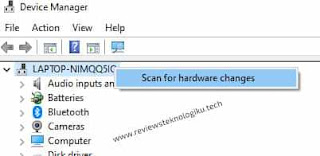
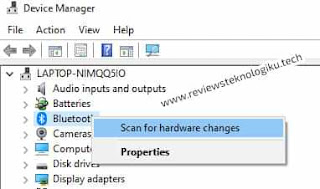













No comments:
Write CommentsNote: only a member of this blog may post a comment.